-
修复注册表,小编告诉你怎么修复注册表
- 2018-07-06 08:50:38 来源:windows10系统之家 作者:爱win10
如果电脑的地位按大小来排序的话,虽然注册表不是第一,也不是前三,但是它绝对是前十的。因为注册表在电脑中的分量也是很大的。所以接下来小编就来给你们说说怎么修复注册表。
小编最近收到小伙伴们的私信,问我注册表出现了问题要怎么修复注册表,收到私信的小编就在脑中捋了一下操作的步骤。那么今天小编就来告诉你们怎么修复注册表。
1.如果系统的注册表有备份的完整存档,那就可以使用系统本身备份的注册表文件替换现有的,可以直接导入注册表就啦。具体导入方法:有注册表内容的文本保存格式为*.reg是注册表的格式 之后双击就导入了。当然也可以用管家软件来备份、导入。
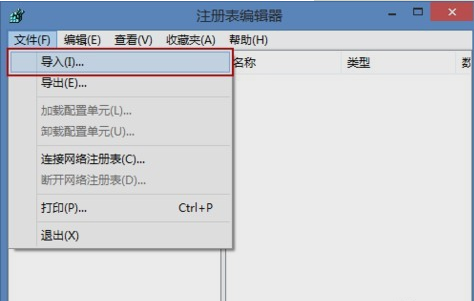
修复注册表系统软件图解1
2.要是电脑还能进入系统,那就单击“开始”,再点“运行”,(或者敲击键盘“win+R”,打开运行),然后输入cmd,再点确定打开命令行窗口,通过copy命令将 C:windows/system32/config/RegBack目录下的所有文件都拷贝到C:windows/system32/config目录下,然后重启电脑即可解决问题。
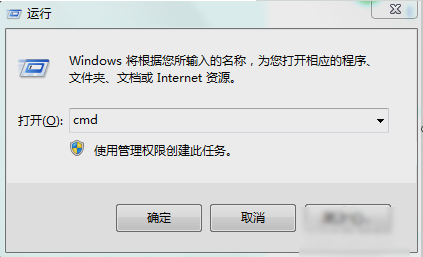
注册表系统软件图解2
3.要是电脑已经不能进入系统,那就可以用制作的启动U盘启动电脑进入到WINPE,然后进行上述操作。也是可以恢复注册表的。
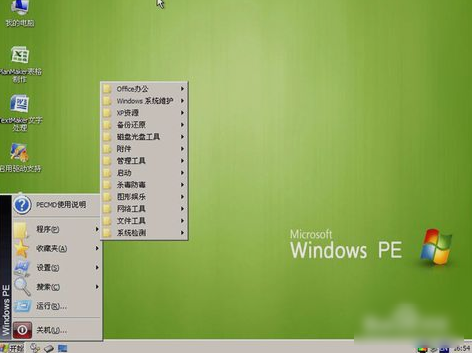
修复注册表系统软件图解3
4.还可以使用WIN7系统自带功能还原注册表,点“开始”菜单,再点“运行”,(或者敲击键盘“win+R”,打开运行),输入regedit.exe,再点确定,打开注册表编辑器。
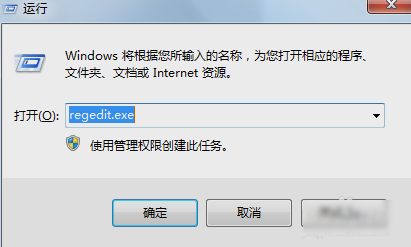
电脑问题系统软件图解4
然后,在菜单栏中,点击“文件”“导入”,在弹出的“导入注册表文件”对话框,选择需要还原的注册表文件,即可还原注册表文件。等待一下,弹出提示信息框,提示成功导入注册表。点击“确定”即可完成注册表的还原操作。

电脑问题系统软件图解5
方法说完了就又到了小编要和小伙伴们说再见啦~~~我们下回见~~
猜您喜欢
- 笔记本电脑连不上无线网怎么回事..2020-07-01
- wifi连接上不能上网怎么办2020-06-27
- windows系统鲜为人知的Tab键2015-01-08
- u盘怎么重装系统w7最简单好用..2017-03-30
- 深度技术win7旗舰版安装教程..2017-04-15
- win7旗舰版64安装版系统安装教程..2016-11-02
相关推荐
- win10最近经常蓝屏怎么解决 2017-05-06
- 小编告诉你如何将U盘设置成启动盘.. 2017-04-24
- 小编告诉你电脑网页字体模糊怎么办.. 2017-10-27
- 个人电脑系统win7与xp比较 2014-07-17
- 教你电脑如何格式化 2020-07-01
- 小编告诉你用U盘安装win7系统.. 2017-09-08





 系统之家一键重装
系统之家一键重装
 小白重装win10
小白重装win10
 深度技术ghost win7 x64 纯净版201508
深度技术ghost win7 x64 纯净版201508 小白系统ghost Win8 32位专业版v201610
小白系统ghost Win8 32位专业版v201610 雨林木风ghost win7 x86 纯净版201602
雨林木风ghost win7 x86 纯净版201602 游侠游戏浏览器 v1.0.0.2官方版
游侠游戏浏览器 v1.0.0.2官方版 PeInfo v1.0.0.1 绿色免费版 (PE文件结构查看工具)
PeInfo v1.0.0.1 绿色免费版 (PE文件结构查看工具) yy浏览器 v3.9.5776.0官方版
yy浏览器 v3.9.5776.0官方版 萝卜家园Ghos
萝卜家园Ghos 小智双核浏览
小智双核浏览 飞鸽传书V5.1
飞鸽传书V5.1 win7 loader
win7 loader 萝卜家园 Gho
萝卜家园 Gho 深度技术_Gho
深度技术_Gho 最新电脑公司
最新电脑公司 电脑公司 gho
电脑公司 gho 系统之家ghos
系统之家ghos Altarsoft Pd
Altarsoft Pd QQ浏览器VR版
QQ浏览器VR版 Google Chrom
Google Chrom 粤公网安备 44130202001061号
粤公网安备 44130202001061号